-
Posts
384 -
Joined
-
Last visited
-
Days Won
7
Content Type
Profiles
Forums
Calendar
Everything posted by MamLeter
-
Mevcut, Ognitorenks.toolbox indirin ilk ekranda 1 sonra gelende de 1 girin, gerisini halleder tüm altyapıyı indirip kurar. https://github.com/OgnitorenKs/OgnitorenKs.Toolbox https://github.com/OgnitorenKs/OgnitorenKs.Toolbox/releases/download/3.7.1/OgnitorenKs.Toolbox.Katilimsiz.bat
-
Eğitimcilerin işine yarayabilir. https://www.dergipdr.com/
- 1 reply
-
- 2
-

-
Brave 1.45.116 (Chromium 107.0.5304.91) yayınlandı : https://github.com/brave/brave-browser/releases/tag/v1.45.116
-
Windows için EaseUS RecExperts - ücretsiz 1 yıllık lisans : Windows için Vidmore Ekran Kaydedici - 1 yıllık ücretsiz lisans :
-
O zaman portable kurun operayı exesinden, o zaman yaptığınız ayarlar kaybolmaz. https://ftp.opera.com/pub/opera/desktop/92.0.4561.33/win/Opera_92.0.4561.33_Setup.exe https://ftp.opera.com/pub/opera/desktop/92.0.4561.33/win/Opera_92.0.4561.33_Setup_x64.exe Böyle kurduktan sonra operayı açıp ayarlarınızı yapın ve kapatın. Kapatınca hepsi gitmeyebilir, ayrıntılardan kontol edin. Kapandıysa yedeği heka ile alın. Sonra silip tekrar yükleyip olup olmadığını kontrol edin. Ayrıca bu gösterdiğim data klasörünü komple saklayabilirsiniz. Yada devamlı güncellersiniz herşey yerinde kalır. Exe ile kurarsanız portable kurduğunuz klasörü gösterip devamlı aynı yere kurdurabilirsiniz gösterdiğim şekilde o herşeyi zaten günceller zaten. Eklentiler için garanti veremem tüm chrome türevleri eklenti hususunda paranoya sahibi. Cent browser tavsiye ederim. https://static.centbrowser.com/win_beta/5.0.1002.182/centbrowser_5.0.1002.182_portable.exe https://static.centbrowser.com/win_beta/5.0.1002.182/centbrowser_5.0.1002.182_x64_portable.exe
-
Aynen. Tüm o browserlerin çalışan servisleri yada kendi exeleri var arkaplanda. Onlar sonlandırılmadan yedek alma, yedek yükleme olmaz. Bunları en iyi görev yöneticisini açıp, ayrıntılar sekmesine geçerseniz orda görebilirsiniz.
-
ESET NOD32 Internet Security - 3 aylık ücretsiz lisans :
-
Sordum.org dan powerrun indirin ona atın kuracağınız program exe'sini ve ondan çalıştırın play tuşuyla kurulmazsa. Trust installer yetkilerini alan başka bir yazılımla kurmayı deneyin yada o yetkiyi elle alın. https://www.sordum.org/9416/powerrun-v1-6-run-with-highest-privileges/
- 1 reply
-
- 2
-

-

-
Neyi yapamadınız. Detay verebilir misiniz?
-
Windows 7 Home Premium 32 bit Windows 7 HomePremium 64-bit Windows 7 Professional 32 bit Windows 7 Professional 64 bit Windows 7 Ultimate 32 bit Windows 7 Ultimate 64 bit Tüm bağlantılar, Windows 7 ISO'yu indirmek için resmi Microsoft bağlantılarıdır. Bu linklere tıkladığınızda sizi indirme sayfasına götürmek yerine Windows 7 ISO otomatik olarak indirmeye başlayacaktır. Bunu, fare imlecinizi bu bağlantıların üzerine getirerek kontrol edebilirsiniz. Fare imlecinizi web tarayıcınızda bir bağlantının üzerine getirdiğinizde, bağlantının tamamını tarayıcınızın sol alt tarafında görüntüleyebilirsiniz
-
Alıntıdır. Burdan okuyabilirsiniz. Netflix, şüphesiz dünyanın en popüler OTT platformlarından biridir ve son derece geniş bir kullanıcı tabanıyla daha da büyümektedir. Ben de bir Netflix kullanıcısı olarak bazen ekranda bir an, örneğin bir filmden veya TV programından bir kare yakalamak istiyorum, ancak Netflix'in güvenlik politikası, kullanıcıların bunu yapmasına izin vermiyor. Windows'ta Ekranı Yazdır seçeneğini kullanmak yalnızca siyah bir ekran veriyor, ancak neyse ki bazı geçici çözümler mevcut. Bu yazıda, siyah ekranla sonuçlanmadan Netflix'te ekran görüntüsü almanın birkaç yoluna bakacağız . Netflix'in ekran görüntüsünü almanın üç yolu şunlardır : Fireshot tarayıcı uzantısını kullanma Sandboxie masaüstü uygulamasını kullanma Donanım hızlandırmayı devre dışı bırakma 1] Fireshot tarayıcı uzantısını kullanarak Netflix'in ekran görüntüsü nasıl alınır. Fireshot tarayıcı uzantısı, Netflix izlemenizin ekran görüntülerini almayı çok kolaylaştırır ve bunun üzerine çeşitli seçenekler de sunar. Fireshot tarayıcı uzantısını Chrome web mağazasından indirin ve tarayıcınıza yükleyin Ekran görüntüsünü almak istediğiniz diziyi veya filmi açın Yakalamak istediğiniz anda duraklayın ve Fireshot uzantısının simgesine tıklayın (kolaylık olması için uzantıyı sabitlemelisiniz) Ardından, tüm sayfayı, görünen bölümü veya ekranın belirli bir bölümünü yakalama seçeneği sunulur. Ekran görüntüsünü aldıktan sonra, resim biçimini seçebileceğiniz veya PDF olarak kaydetmek isteyip istemediğinizi seçebileceğiniz Ekran Görüntüsünü Kaydet sayfasına yönlendirileceksiniz. Fireshot'ı kullanarak bu kadar zahmetsizce ekran görüntüsü alabilir ve Netflix'te siyah bir ekranla karşılaşmaktan kaçınabilirsiniz. 2] Sandboxie kullanarak Netflix'in ekran görüntüsü nasıl alınır. Fireshot uzantısına bir alternatif, Sandboxie adlı bir uygulama kullanmaktır. 32 ve 64 bit sistemler için mevcut olan bu uygulama, özellikle aynı filmden/şovdan birden fazla ekran görüntüsü almak istediğinizde kullanışlıdır. Sandboxie'yi (veya Sandboxie Plus ) indirin ve yükleyin . İndirdikten sonra masaüstünüzü açın, Sandboxie simgesine sağ tıklayın ve Yönetici Olarak Çalıştır'ı seçin. Bu, varsayılan tarayıcınızın her tarafında sarı bir çerçeve bulunan bir pencere açacaktır. Şimdi Netflix'i açın ve ekran görüntüsü almak istediğiniz videoyu yayınlamaya başlayın. Çekmek istediğiniz videodayken, yerleşik kısayol tuşlarını 'Win + Prt Sc' kullanın. Bu ekran görüntüleri doğrudan kaydedilebildiğinden, size zaman kazandırır ve kolayca bir demet oluşturmanıza yardımcı olur. 3] Donanım hızlandırmayı devre dışı bırakarak Netflix'te ekran görüntüsü alın Kullanıcılar arasında daha az bilinen bir gerçek, tarayıcınızda donanım hızlandırmanın etkinleştirilmesinin, siyah bir ekranla karşılaşmadan Netflix veya herhangi bir OTT'de ekran görüntüsü almanızı engellemesidir. Bu nedenle, sorunu geçersiz kılmanın bir yolu, Netflix'in ekran görüntüsünü almadan önce donanım hızlandırmayı devre dışı bırakmaktır. Birkaç tarayıcıda bulunan bir özellik olduğundan, her birinde farklı şekilde devre dışı bırakılır. Aşağıda, Microsoft Edge'de Donanım Hızlandırmasını nasıl devre dışı bırakabileceğinizi gösterdik. Microsoft Edge'i açın ve sağ üst köşedeki üç noktalı simgeye (Ayarlar ve daha fazlası) tıklayın Ayarlar'a ulaşana kadar aşağı kaydırın ve tıklayın Solunuzdaki listeden Sistem ve performans sekmesine tıklayın "Mümkün olduğunda donanım hızlandırmayı kullan" yazan bir sekme bulacaksınız. Seçeneği kapatın ve ardından tarayıcıyı yeniden başlatın Burada tartışılanlar arasında en kolay ve en uygun seçenektir, ancak Donanım Hızlandırmayı tarayıcınızdan devre dışı bırakmak, gelişmiş pil ömrü, performans ve yanıt verme gibi avantajlarından sizi mahrum eder. Netflix'te ekran görüntüsü aldığımda neden siyah çıkıyor? Netflix, kullanıcılarının varsayılan ayarlarda ekran görüntüsü almasına izin vermez. Bunu yapmaya çalışırken, "Ekran görüntüsü alınamadı" istemiyle karşılaşırlar. Benzer şekilde, ekran kayıtları oluşturmak da işe yaramaz. Netflix'in bunu yapmasının nedeni, platformunda her türlü korsanlığı önlemektir. Bu kısıtlamalar uygulanmazsa, kullanıcıların orijinal çalışmanın kopyalarını Netflix'te oluşturmasını ve yeniden dağıtmasını önleyecek çok az şey vardır. Neyse ki, Netflix'in katı güvenlik politikasına rağmen ekran görüntüsü almanıza yardımcı olabilecek bazı geçici çözümler var. Ekran görüntülerim neden siyah çıkıyor? Netflix ve Prime Video ve Hotstar gibi diğer önde gelen OTT'ler, güvenlik nedeniyle ekran görüntülerinizi siyah ekrana dönüştürür. Netflix'in, içeriğinin vicdansız kullanıcılar tarafından çok kolay bir şekilde korsanlık yapmamasını sağlamak için çok güvenli bir yoludur. Netflix, platformunda içerik akışı sağlamak için HW tabanlı Dijital Hak Yönetimini (DRM) devreye aldı. Bu, cihazın güvenli medya yoluna bağlanır ve akışlar sırasında herhangi bir yakalamayı önler. Daha önce tartışıldığı gibi, bu, ayar değişikliklerini ve üçüncü taraf araçlarını kullanarak yolunuza çıkmak için çok kolay bir konudur. Android'de Netflix'in ekran görüntüsü nasıl alınır? PC'lerde olduğu gibi, Android'de Netflix ekran görüntüsü almak da yasaktır. Güç düğmesi ve ses düğmesi ile varsayılan ekran görüntüsü ayarı, Netflix ve Amazon Prime Video gibi OTT platformlarında çalışmaz. Windows gibi, Netflix'te ekran görüntüsü alırken karşılaşılan siyah ekranı atlamak için ekran kaydı ve XRecorder uygulaması gibi diğer üçüncü taraf uygulamalar var.
-
Portable kuruluma desteği yok sanıyorum. Ama siz elle yedeği alabilirsiniz. Yada portableapp şeklinde yapılmış opera portable kullanırsınız o zaten data klasöründe saklar yedeği. Operanın kendi portablesini kullanıyorsanız. Profil klasörünü komple yedekleyebilirsiniz. Ama cache, cod cache, sevice worker, blob_storage, session, file System klasörlerini boşaltıp yer açmayı unutmayın. Yada operayı kurarken üstüne kurun yeni sürümü. Kurulumda taşınabilir seçeneğini seçip sizdeki opera klasörünü gösterin. Otomatik algılayıp sadece güncelleme yapacaktır, verileriniz yerinde kalır. Böyle yaparsanız devamlı ana klasörde sürüm numaralarına göre bir sürü klasör oluşur zamanla bunlardan en yüksek numaralı son iki sürümün klasörünü saklayıp diğerlerini silebilirsiniz. Aslında en yüksek sürüm yeterlidir. Ama bir önceki sürüm olası bir hata olursa, son sürüm klasörünü silip eski sürüme geri dönmek için lazım olabilir. Elle yedek almak için profil klasöründe şunlar yeterli olur sanırım. Regeditte ayar saklıyor mu? diye HKEY_CURRENT_USER\Software, HKEY_LOCAL_MACHINE\SOFTWARE, HKEY_LOCAL_MACHINE\SOFTWARE\WOW6432Node Anahtarları kontrol edilebilir ayrıca.
-
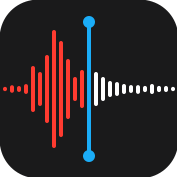
Son Windows Güncelleştirme Durumu Bilgilendirmeleri
MamLeter replied to kocamanadam's topic in Windows 10
Windows 10 21H2, 21H1 ve 20H2 için KB5018482 güncelleştirmesini önizleme olarak yayımladı : KB5018482 güncellemesi, bir dizi düzeltme ve iyileştirme sunar. Windows 10 21H2, 21H1 ve 20H2 sürümleri için KB5018482 güncelleştirmesini, kararlı kanalda isteğe bağlı bir yükleme olarak çeşitli düzeltmeler ve iyileştirmelerle kullanıma sunuyor. KB5018482 güncelleştirmesi, 19042.2193 (20H2), 19043.2193 (21H1) ve 19044.2193 (21H2) oluşturmak içindir. Resmi değişikliklere göre yükseltme işlemi, Microsoft Direct3D 9 oyunları, Microsoft Edge ve daha fazlasıyla ilgili sorunları giderir . Güncellemeyle gelen düzeltmeler ve iyileştirmeler şunlardır : -
Brave 1.45.113 (Chromium 107.0.5304.62) yayınlandı : https://github.com/brave/brave-browser/releases/tag/v1.45.113
-
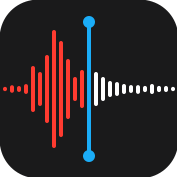
Tüm Programların Doğrudan Karşıdan Yükleme Bağlantıları.
MamLeter replied to Ademuzun's topic in Yararlı Linkler
balenaEtcher Portable : https://sourceforge.net/projects/portableapps/files/balenaEtcher Portable/ -
Çoğumuz farklı farklı bilgisayarlarda işlem yapıyoruz. Ne olur ne olmaz şifreyle yedeklerimizi korumaya alalım.
-
SoftOrbits MP3 Downloader for Youtube Ücresiz Lisans Anahtarı : Tam sürümünü bilgisayarınıza indirmek için aşağıdaki indirme bağlantısına tıklayın. Programı çalıştırın, ardından SoftOrbits MP3 Downloader for Youtube çekiliş sayfasına yönlendirmek için “Ücretsiz aktivasyon anahtarını alın”a tıklayın. https://www.softorbits.com/partner/download.php?file=MP3Downloader.exe&aid=pt70 Veya aşağıda verilen lisans key anahtarını programa yapıştırıp etkinleştirin. YTD1-QQHDA-ELMRE-VPUVY Program Windows 11/ 10/ 8.1/ 8/ 7 işletim sistemlerini desteklemektedir. SoftOrbits MP3 Downloader for Youtube Özellikleri Youtube için SoftOrbits MP3 Downloader, YouTube’dan yüksek kalitede videolar indirmenize olanak tanır. 1080p, 720, 480, 360 ve 144 dahil olmak üzere çeşitli video kalitesi seçenekleri sunar. Bu indirici video aracının yanı sıra videodan ses çıkarır ve MP3 formatında kaydeder. Aynı anda birden fazla video indirmenizi desteklemek için basit bir çözüm sunar. Tüm videoları tek bir tıklamayla bilgisayarınıza toplu olarak indirebilirsiniz. Ayrıca, indirmeniz gereken albümlerin adını arama görev çubuğuna girebilirsiniz; bu araç, isteğinize uyan albümleri otomatik olarak bulur ve o albümdeki tüm şarkıları görebilirsiniz. SoftOrbits MP3 Downloader for Youtube Lisans Özellikleri Bu, 1PC için ömür boyu lisanstır. Ticari olmayan kullanımdır. Ücretsiz güncelleme yoktur. Ücretsiz teknik destek yoktur. Bu teklif sona ermeden kaydolun.
-
Var olan klasörden çalışacak exe yapmak (portable) katılımsız kurulum temp den çalıştırma
-
Evet daha yazmayacağım karışmasın. Haklısınız.
-
Karışmasın resimleri kaldırdım. Elmayla armut kıyaslanmaya başladı.
-
Anladım. exe yi nerden çalıştıracaksanız winrarda o edresi uzantısıyla beraber yazın ve boşluk içeriyorsa tırnak içerisine alın. "D:\Linux terminal\BASH vs ZSH Linux Shell Tutorial.exe" gibi.
-
Nasıl hata bilgi verebilir misiniz?
-
Kolaylık olsun.

